Руководство пользователя Pages для Mac
- Добро пожаловать!
- Что нового
-
- Изменение шрифта или размера шрифта
- Выбор шрифта по умолчанию
- Жирный шрифт, курсив, подчеркивание и зачеркивание
- Изменение цвета текста
- Добавление тени или контура к тексту
- Изменение регистра текста
- Копирование и вставка стиля текста
- Добавление эффекта выделения в текст
- Формат переносов, тире и кавычек
-
- Установка межстрочного интервала и интервала между абзацами
- Установка полей для абзаца
- Форматирование списков
- Установка табуляторов
- Выравнивание текста по краям и по ширине
- Настройка разбивки на страницы и добавление разрывов строк и страниц
- Форматирование столбцов текста
- Связывание текстовых блоков
- Добавление границ и линий
-
- Отправка документа
- Публикация книги в Apple Books
-
- Основные сведения о совместной работе
- Приглашение к совместной работе
- Совместная работа над общим документом
- Просмотр последних действий пользователей в общем документе
- Изменение настроек общего документа
- Закрытие общего доступа к документу
- Общие папки и совместная работа
- Использование Box для совместной работы
-
- Использование iCloud Drive с приложением Pages
- Экспорт в Word, PDF или другой формат
- Открытие книги iBooks Author в Pages
- Уменьшение размера файла документа
- Сохранение большого документа в виде файла пакета
- Восстановление более ранней версии документа
- Перемещение документа
- Удаление документа
- Установка защиты для документа
- Защита документа паролем
- Создание собственных шаблонов и управление ими
- Авторские права

Использование фонетической транскрипции в Pages на Mac
Если на Вашем Mac, iPhone или iPad настроена китайская, японская или корейская раскладка, Вы можете применять фонетическую транскрипцию к словам, написанным на любом языке, даже если Вы не используете ни одну из этих раскладок.
Добавление фонетической транскрипции
Откройте приложение Pages
 на Mac.
на Mac.Откройте документ, затем выберите текст.
Выбранная область не должна включать разрывов абзацев или знаков пунктуации.
Нажмите выбранный текст, удерживая нажатой клавишу Control, и выберите «Текст фонетической транскрипции» в контекстном меню.
Рядом с выбранным текстом отображается фонетическая транскрипция.
Чтобы изменить текст фонетической транскрипции, используйте один из вариантов в списке «Фонетическая транскрипция» или введите собственный вариант в текстовое поле.
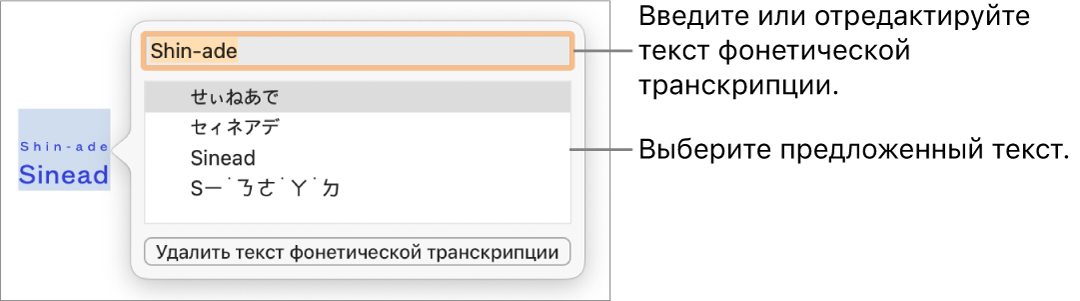
Нажмите в любом месте за пределами окна «Текст фонетической транскрипции», чтобы применить выбранный текст, и закройте окно.
Изменение или удаление текста фонетической транскрипции
Можно изменить язык текста фонетической транскрипции или удалить этот текст.
Откройте приложение Pages
 на Mac.
на Mac.Откройте документ с существующим текстом фонетической транскрипции, нажмите слово с текстом фонетической транскрипции, затем в контекстном меню выберите «Текст фонетической транскрипции».
Выполните одно из описанных ниже действий.
Изменение текста транскрипции. Введите новый текст или выберите один из вариантов.
Доступные параметры фонетической транскрипции зависят от настроенных раскладок.
Удаление текста транскрипции. Нажмите «Удал. текст фонет. транскр.»
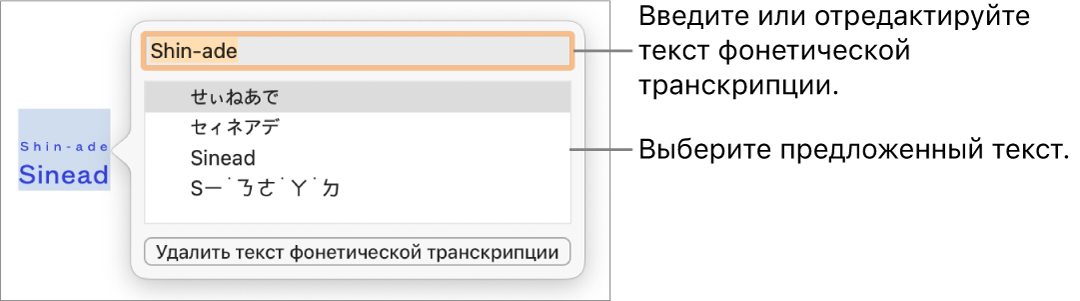
Если подходящие варианты не отображаются, убедитесь, что документ настроен для использования нужного Вам языка. Выберите пункт меню «Файл» > «Дополнения» > «Язык и регион», затем выберите язык.